
Kopš iOS 16 ienākšanas iPhone Manzana, tagad varat pielāgot ierīces bloķēšanas ekrānu, izmantojot logrīkus kas var sniegt jums ātru ieskatu laikapstākļos, veiktajās darbībās, tajā dienā veiktajās aktivitātēs un daudz ko citu, vienmēr atkarībā no jūsu vēlmēm.
Un ne tikai vienu bloķēšanas ekrānu, bet arī varat izveidot tik daudz bloķēšanas ekrānu, cik nepieciešams, katrā ekrānā izmantojot dažādas logrīku atrašanās vietas. Pat varat saistīt šos bloķēšanas ekrānus ar saviem koncentrācijas profiliem lai jūsu bloķēšanas ekrāna logrīki un fona tapetes būtu pielāgoti darbam, personīgajam laikam, miegam, braukšanai... Jautri, vai ne? Paskatīsimies!
Pievienojiet un noņemiet bloķēšanas ekrāna logrīkus
Parasto pašreizējo fona tapetes skatīšanas un mainīšanas metodi var izmantot arī, lai pievienotu vai noņemtu bloķēšanas ekrāna logrīkus vai Varat tos mainīt uzreiz no bloķēšanas ekrāna.
Neatkarīgi no tā, vai izmantojat lietotni Iestatījumi vai pašu bloķēšanas ekrānu, vienīgā atšķirība ir piekļuve rediģēšanas ekrānam. Kad esat tur, logrīku pievienošanas vai noņemšanas process abiem ir vienāds.
Iestatījumos piekļūstiet bloķēšanas ekrāna logrīkiem

Lai pievienotu vai noņemtu bloķēšanas ekrāna logrīkus, veiciet šīs darbības:
- Vispirms dodieties uz lietotni iestatījumi sākuma ekrānā vai lietotņu bibliotēkā.
- Ņemiet vērā, ka, izmantojot lietotni Iestatījumi, varat rediģēt tikai pašreizējā bloķēšanas ekrāna logrīkus.
- Pēc tam ritiniet uz leju, lai atrastu un pieskarieties "Tapetes" no saraksta, lai turpinātu.
- Tādējādi ekrānā tiks parādīts bloķēšanas ekrāna redaktors, no kura varēsit rediģēt visus elementus, tostarp logrīkus.
Jums jāzina, ka, izmantojot šo metodi, varat rediģēt logrīkus jebkuram bloķēšanas ekrānam, nevis tikai pašreiz izmantotajam.
Pārliecinieties, vai jūsu iPhone ir atbloķēts, i., vienkārši atbloķējiet to ar Sejas ID vai Touch ID, bet nepārejiet uz sākuma ekrānu.
- Lai piekļūtu logrīku redaktoram tieši no bloķēšanas ekrāna, pieskarieties bloķēšanas ekrānam un turiet to, lai atvērtu bloķēšanas ekrāna palaišanas programmu.
- Ja atrodaties sākuma ekrānā, velciet uz leju no ekrāna augšdaļas, lai atvērtu Paziņojumu centrs.
- Pēc tam paziņojumu centrā ilgi nospiediet fona attēlu.
- Velciet pa kreisi vai pa labi, lai izvēlētos bloķēšanas ekrānu, kuram vēlaties rediģēt logrīkus.
- Pēc tam pieskarieties pogai “Pielāgot» atrodas lapas apakšdaļā, lai turpinātu.
Logrīku rediģēšana
Tagad neatkarīgi no tā, kuru metodi izmantojāt, lai piekļūtu redaktoram, pārējais process abiem ir vienāds.
- Spēlē logrīku josla parādīt ekrānā, lai pievērstu tam uzmanību. Tādējādi ekrānā tiks parādīts arī izvēlnes pārklājums.
- Pēc tam, lai izņemtu logrīkus no atvilktnes, pieskarieties ikonai «-« katrā logrīkā, lai to noņemtu.
- Kad logrīks pazūd no atvilktnes, pieskarieties tukšajai vietai bloķēšanas ekrānā vai pieskarieties aizvēršanas pogai, kas atrodas pārklājuma logā, lai apstiprinātu.
- Ja vēlaties pievienot atsevišķu logrīku bloķēšanas ekrānam pēc jau esošo logrīku noņemšanas, ritiniet un atrodiet logrīku, kuru vēlaties pievienot no pārklājuma loga. "Pievienot logrīkus" un pieskarieties tam, lai pievienotu to logrīku atvilktnei.
- Ja ir pieejami vairāki logrīka varianti, pieskarieties tam, kuru vēlaties pievienot atvilktnei, vai tam, kuram jums ir pietiekami daudz vietas.
- Lūdzu, ņemiet vērā, ka bloķēšanas ekrāns atbalsta tikai četrus mazus logrīkus un divus lielus logrīkus; Varat arī izveidot divu kombināciju un parādīt tās ekrānā.
- Lai apstiprinātu, pieskarieties tukšajam bloķēšanas ekrāna apgabalam vai aizvēršanas pogai, kas atrodas pārklājuma logā.
- Tagad, lai saglabātu bloķēšanas ekrāna izkārtojumu, nospiediet pogu «Darīts» atrodas ekrāna augšējā labajā stūrī.
Un tas arī viss, tik vienkārši iPhone tālrunī varat rediģēt logrīkus, kā vēlaties.
Kā paslēpt logrīka informāciju no svešiniekiem

Face ID vai Toch ID iespējotu tālruņu lietotāji var ievietot logrīku bloķēšanas ekrānā bez informācijas logrīku lodziņā. Tas nodrošina ērtu un drošu veidu, kā vienā mirklī piekļūt svarīgai informācijai, neapdraudot jūsu privātumu. Izpildiet tālāk norādītās darbības, tas ir ļoti vienkārši:
- Vispirms noklikšķiniet uz iestatījumi
- Ritiniet uz leju ekrānā, lai pieskarieties Sejas ID un piekļuves kods
- Tālrunis jums to lūgs ievadiet piekļuves kodu vai izmantojiet lietotāja karti, lai pārietu uz nākamo ekrānu
- Tagad ritiniet ekrānu uz leju līdz apakšai, līdz tiek parādīta sadaļa Atļaut piekļuvi, kad ir bloķēta: un pēc tam pārslēdziet slēdzi Bloķēšanas ekrāna logrīki uz kreiso pusi, lai to atspējotu.
Turklāt iPhone bloķēšanas ekrānā varat arī atspējot šodienas skata logrīkus. Apple mobilajiem lietotājiem, kuriem ir iespējots sejas ID, ir jāveic tālāk norādītās darbības, lai šim nolūkam atspējotu šodienas skata bloķēšanas ekrāna logrīku. Pārslēdziet šodienas skatu un meklēšanu uz kreiso pusi, lai to atspējotu.
Akumulators
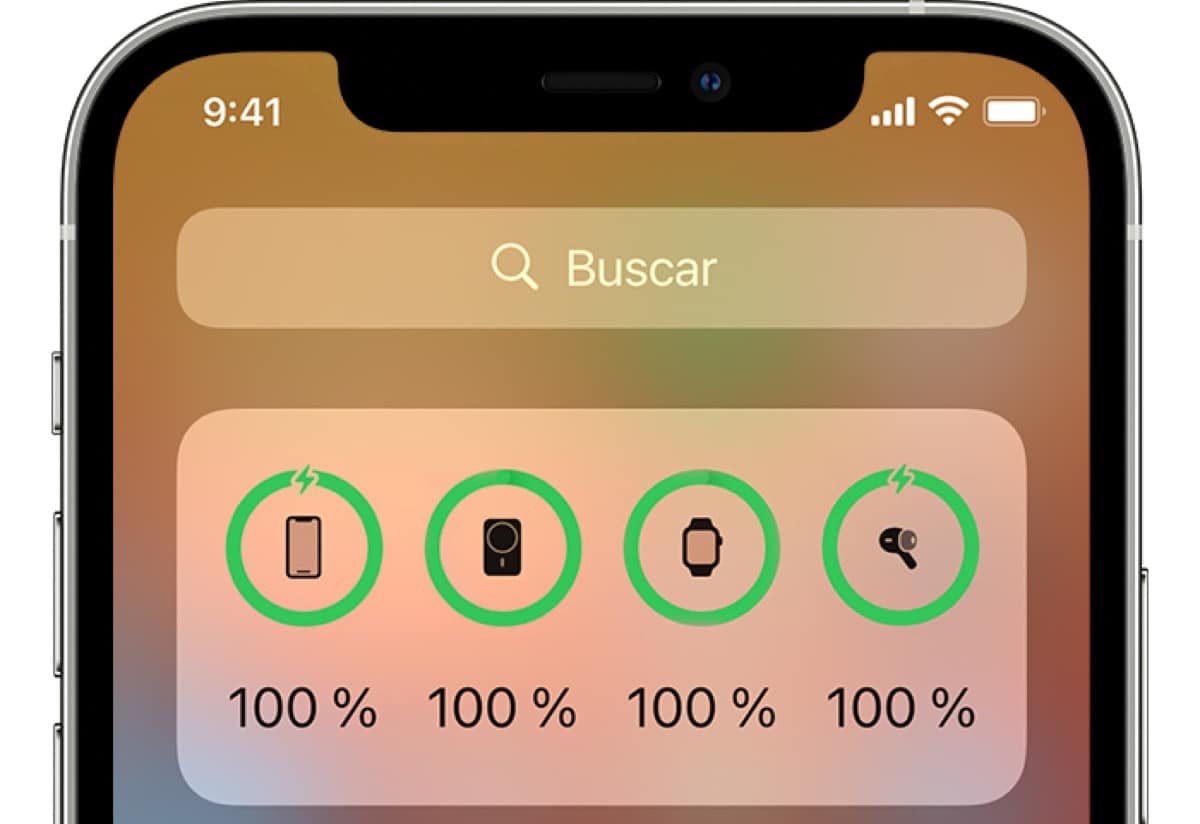
Lai uzlabotu iPhone akumulatora darbības laiku, jums ir jānoņem nevajadzīgais logrīks no šodienas skata ekrāna; Šī detaļa jums palīdzēs pagarināt akumulatora darbības laiku no sava tālruņa.
Pašlaik nav iespējams noņemt logrīka ekrānu bez piekļuves koda, taču jūs varat noņemt visus logrīkus no logrīka ekrāna.
Secinājumi
Var būt grūti pierast pie jaunām funkcijām, it īpaši, ja esat pieradis tik ilgi darīt lietas noteiktā veidā. Un visi zina, ka bloķēšanas ekrāns vienmēr ir bijis iOS ierīce. Taču, izmantojot iepriekš minēto ceļvedi, varat viegli rediģēt logrīku joslu un novietot logrīkus bloķēšanas ekrānā atbilstoši savām vajadzībām un vēlmēm.